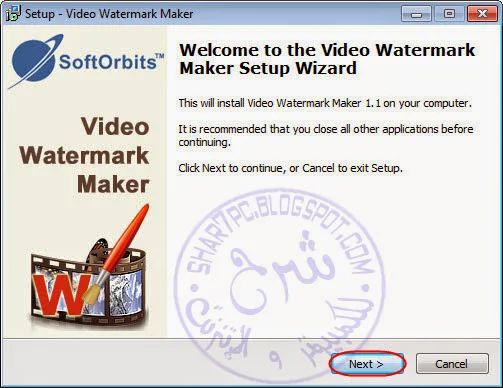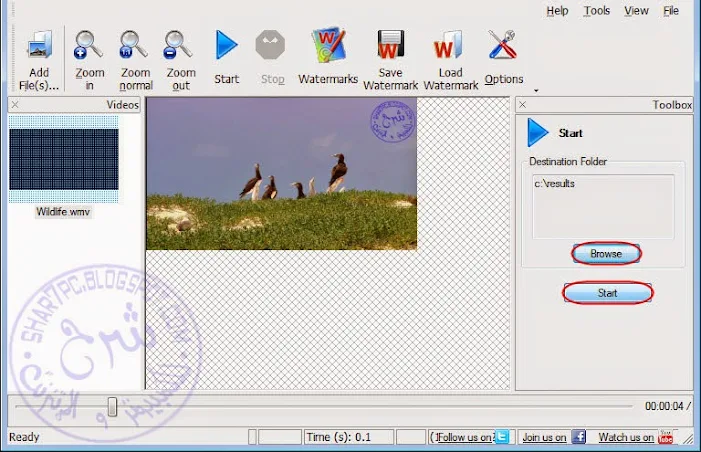برنامج إضافة علامة مائية للفيديوهات ومقاطع الفيديو سواء علامة مائية ختم أو صورة أو علامة مائية كتابة أو الإثنين برنامج SoftOrbits Video Watermark Maker 1.1
البرنامج الممتاز
SoftOrbits Video Watermark Maker 1.1
جميعنا يعلم أن حفظ حقوق المقاطع الفيديو التي تتبع لأشخاص تقريباً لا حقوق لها وتسرق وترفع علي قنوات فيديو أخري وقد تحقق نسبة مشاهدة أعلي ولحل تلك المشكلة يجب وضع علامة مائية علي مقاطع الفيديو حتي إن إنتشر الفيديو علي قنوات فيديو أخري تظل حفظ الحقوق موجودة ويمكن الرجوع للمصدر الأصلي للفيديو لسبب أو لأخر كذلك يمكن إستخدام جزء بسيط من مساحة المقطع الفيديو لوضع إعلان ما أو إستغلاله بأي شيء تريد ولهذا يظهر هذا البرنامج الجبار الذي يمكنه فعل كل ماسبق وأكثر وحفظ حقوق المقاطع الفيديو كذلك وضع علامة مائية عليها بسهولة وبساطة
معلومات البرنامج
إسم البرنامج : SoftOrbits Video Watermark Maker 1.1
موقع البرنامج : SoftOrbits Video Watermark Maker 1.1
حجم البرنامج : 10.1 MB
$ سعر البرنامج النسخة الشخصية : 8.99
الأنظمة التي يعمل عليها البرنامج
جميع أنظمة ويندوز بما فيها ويندوز 8
تحميل البرنامج
شرح البرنامج
بعد تحميل البرنامج وفك الضغط عنه نقوم بالضغط علي أيكونة تركيب البرنامج
نقوم بالضغط علي زرار
Next
إن أردنا تغيير مسار تركيب البرنامج نقوم بالضغط علي زرار
Browse
وبعدها نقوم بالضغط علي زرار
Next
وإن أردنا تغيير مسار تركيب إختصار أيكونة تركيب البرنامج نقوم بالضغط علي زرار
Browse
وبعدها نقوم بالضغط علي زرار
Next
وكما نري الخيارات كالأتي
Create start menu icons
وهو خيار عمل أيكونات للبرنامج بقائمة إبدأ
Create a desktop icon
وهو خيار عمل أيكونة للبرنامج بالديسكتوب
وبعدها نقوم بالضغط علي زرار
Next
المعلومات الرئيسية للبرنامج ونقوم بالضغط علي زرار
Install
كما نري بدأ البرنامج بالفعل بالتركيب الفعلي ننتظر ثواني حتي إكتمال تركيب البرنامج
وفي حالة أردنا تشغيل البرنامج بعد التركيب مباشرة نقوم بتحديد الخيار
Run Watermark Maker.exe
وبعدها نقوم بالضغط علي زرار
Finish
ولشراء البرنامج وكتابة كود ورخصة البرنامج نقوم بالتالي
لشراء البرنامج من الموقع الرسمي نقوم بالضغط علي زرار
Help
ومنه نقوم بالضغط علي زرار
Order Online
وبعدها لكتابة كود ورخصة البرنامج نقوم بالضغط علي زرار
Register
وكما نري شاشة البرنامج الرئيسية لإضافة مقطع فيديو نقوم بالضغط علي زرار
Add Files
وبعدها لإضافة علامة مائية كتابية نقوم بالضغط علي زرار
Text Watermark
وأما في حالة إضافة علامة مائية صورة أو ختم نقوم بالضغط علي زرار
Logo Image
وبعد تحديد إعدادات العلامة المائية كتابية كانت أو صورة وختم نقوم بالضغط علي زرار
Batch Watermark
وفي حالة إختيار العلامة المائية كصورة نتابع التالي
ولإضافة الصورة أو الختم للعلامة المائية نقوم بالضغط علي زرار
Browse
لتحديد مكان العلامة المائية نقوم بالضغط علي أي مربع من تلك المربعات بخانة
Position
وأما عن
X Y Offset
وهو عدد البكسلات الفاصلة بين العلامة المائية وحافة مقطع الفيديو إن تركت صفر معناها أن العلامة المائية ملتصقة تماماً بحافة الفيديو
ومن مؤشر
Transparency
وهو نسبة شفافية العلامة المائية
ولتصغير حجم العلامة المائية قليلاً نقوم بتقليل نسبة
100 %
من خانة
Size
وبعدها نقوم بالضغط علي زرار
OK
ولتغيير مسار حفظ الفيديو الجديد بالعلامة المائية نقوم بالضغط علي زرار
Browse
ولبدأ إنتاج وعمل الفيديو الجديد بالعلامة المائية نقوم بالضغط علي زرار
Start
كما نري بدأ البرنامج في إنتاج وحفظ الفيديو الجديد بالعلامة المائية ننتظر ثواني حتي إكتمال حفظ وإنتاج مقطع الفيديو بالعلامة المائية
وهذه صورة مثال لمقطع فيديو تم إنتاجه وعمله بالبرنامج ويعمل بكل سهولة وبالعلامة المائية كما تم عمله تماماً
ويمكن إستخدام البرنامج كمحول لصيغ وإمتدادات مقاطع الفيديو كذلك إنتاج مقطع فيديو بعلامة مائية مغاير للإمتداد الأصلي لمقطع الفيديو
وذلك بالضغط علي زرار
Options
وإختيار الإمتداد المناسب لإنتاج الفيديو غير الإمتداد الأصلي للمقطع بالضغط علي القائمة المنسدلة من خانة
Output Format
ومنها نقوم بتحديد الإمتداد والصيغة المناسبة
وبعدها نقوم بالضغط علي زرار
OK
وبهذا يكون البرنامج قد أتم وظيفته علي أكمل وجه
أتمني أن ينال البرنامج إعجابكم وأعدكم بكل جديد ومفيد إن شاء الله